Comment corriger l'iPhone Flash Not Fonction Issue [résolu]
![Comment corriger l'iPhone Flash Not Fonction Issue [résolu]](https://ilinuxgeek.com/storage/img/images/how-to-fix-iphone-flash-not-working-issue-[solved]_3.png)
- 4818
- 1420
- Maëlle Perez
Pour plus de luminosité, les utilisateurs utilisent généralement la lampe de poche tout en cliquant sur tous les documents ou photos dans des zones de lumière sombre. Récemment, il a été porté à notre avis que plusieurs utilisateurs d'iPhone sont confrontés à un problème avec la lampe de poche de l'iPhone. Lorsqu'ils ont essayé d'accéder au flash via une application de caméra intégrée ou à utiliser l'application tierce, il a jeté un message d'erreur comme indiqué ci-dessous.
Flash est désactivé
L'iPhone doit se refroidir avant de pouvoir utiliser le flash
Ce problème pourrait être pour plusieurs raisons et nous en avons énuméré quelques-uns ci-dessous.
- En raison de l'activation de l'option de mode faible puissance sur un iPhone.
- Document technique interne sur l'iPhone.
- Léger problème matériel autour du flash.
- Logiciel iOS de l'iPhone obsolète.
- Utilisation de l'iPhone à l'extérieur dans le soleil brûlant ou des zones de température chaude comme la cuisine, etc.
- Problème du logiciel dans l'application Camera
- Faible charge de batterie sur l'iPhone
Après avoir recherché les facteurs qui pourraient éventuellement causer de tels problèmes, nous avons compilé un tas de solutions ci-dessous dans l'article qui vous aidera à résoudre le problème afin que vous puissiez recommencer à utiliser le flash sur votre iPhone.
Table des matières
- Correction 1 - Chargez la batterie de votre iPhone
- Correction 2 - Éteignez l'option de mode faible puissance
- Correction 3 - Redémarrez l'application de la caméra
- Correction 4 - Appuyez sur la zone autour du flash
- Correction 5 - Activez l'optimiser la charge de batterie et désactivez-la
- Correctifs préliminaires
Correction 1 - Chargez la batterie de votre iPhone
Lorsque la batterie de votre iPhone est très faible, probablement en dessous de 20% ou moins, de nombreuses fonctionnalités matérielles et logicielles sur l'iPhone sont désactivées afin d'économiser la consommation de batterie. Par conséquent, connectez votre iPhone à votre chargeur et une fois que la batterie de votre iPhone est suffisamment chargée, vous pouvez constater que le flash peut être accessible à nouveau à l'aide de l'application de l'appareil photo sur votre iPhone.
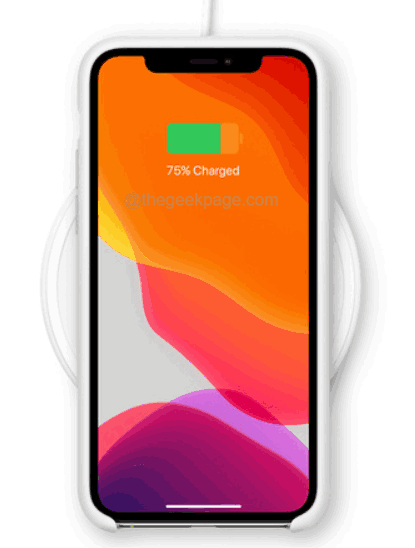
Correction 2 - Éteignez l'option de mode faible puissance
Si votre iPhone a suffisamment de charge et même si vous recevez ce message d'erreur, alors le mode de faible puissance de la batterie de l'iPhone est probablement activé. Cela désactivera de nombreuses fonctionnalités sur l'iPhone, y compris le flash de l'accès pour enregistrer la batterie.
Tout d'abord, désactivez l'option de mode faible puissance sur votre iPhone en utilisant les étapes ci-dessous et vérifiez si cela résout le problème.
Étape 1: vous devez d'abord ouvrir le Paramètres page sur votre iPhone.
Étape 2: puis faites défiler vers le bas et sélectionnez le Batterie Option en appuyant dessus comme indiqué ci-dessous.
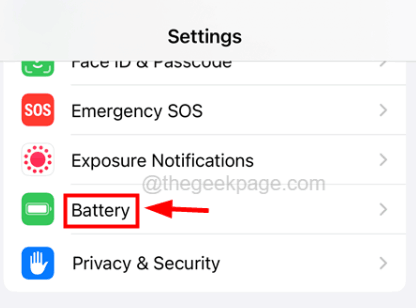
Étape 3: Maintenant, une fois que la page de la batterie apparaît, appuyez sur le Mode de faible puissance l'option basculer basculer vers désactiver il est indiqué dans l'image ci-dessous.
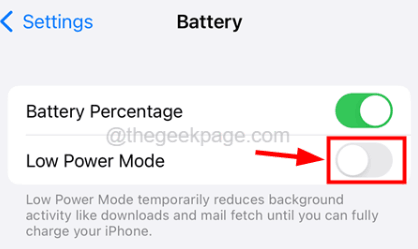
Étape 4: Après vous assurer que le mode faible puissance est désactivé, vérifiez si le flash est accessible à vous.
Correction 3 - Redémarrez l'application de la caméra
Chaque fois qu'il y a un problème interne dans l'application, cela peut causer de tels problèmes. Alors essayez de rouvrir l'application de la caméra sur votre iPhone et voyez si cela fonctionne.
Étape 1: Déverrouillez d'abord votre iPhone.
Étape 2: Après cela, ouvrez le Commutateur d'application en glissant du coin inférieur gauche de l'iPhone vers la droite exponentielle.
Étape 3: Une fois que le commutateur d'application apparaît, recherchez le Caméra application et Glissez-le vers le haut pour le fermer et ne fonctionne pas en arrière-plan.
Étape 4: Après sa fermeture, attendez quelques minutes et rouvrez le application de caméra en tapant sur le caméra icône de l'écran d'accueil comme indiqué dans la capture d'écran ci-dessous.
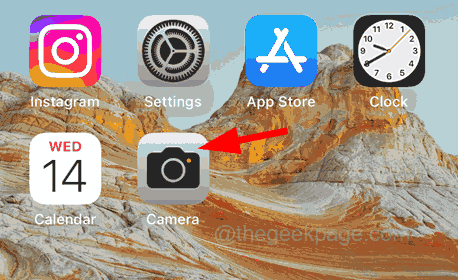
Étape 5: S'il y avait une erreur technique dans l'application, il doit être supprimé maintenant et que vous pouvez utiliser le flash maintenant.
Correction 4 - Appuyez sur la zone autour du flash
Certains utilisateurs d'iPhone ont signalé que la zone autour du flash était en fait problématique pour certaines raisons évidentes. Ils ont pu résoudre ce problème en appuyant simplement un peu autour du flash plusieurs fois. Cela est probablement fait pour éliminer les problèmes matériels autour du flash qui pourrait causer de tels problèmes.
Étape 1: Tout d'abord, vous devez fermer votre iPhone.
Étape 2: Pour ce faire, allez au Paramètres > Général > Fermer option OU Appuyez simplement sur le monter le son et pouvoir bouton ensemble pendant quelques secondes.
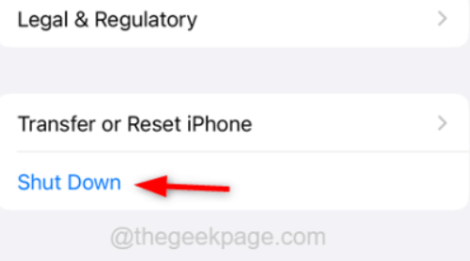
Étape 3: alors glisser le éteindre au droite côté pour arrêter l'iPhone.
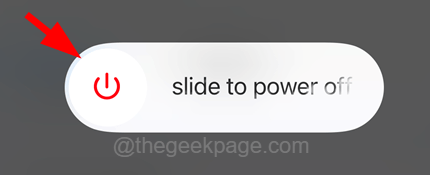
Étape 4: Une fois que l'iPhone est complètement arrêté, appuyez sur les zones autour du flash plusieurs fois.
Étape 5: Une fois terminé, allumez l'iPhone en appuyant à nouveau monter le son et pouvoir bouton ensemble jusqu'à ce que vous voyiez le signe du logo d'Apple sur votre écran.
Correction 5 - Activez l'optimiser la charge de batterie et désactivez-la
Parfois, la fonction de charge de batterie optimisée peut interrompre lors de l'utilisation du flash sur n'importe quel iPhone afin qu'il puisse aider à résoudre ce problème. Essayez les étapes ci-dessous pour la résoudre.
Étape 1: Ouvrez le Paramètres Page d'abord sur votre iPhone.
Étape 2: puis allez au Batterie Option et appuyez dessus comme indiqué ci-dessous.
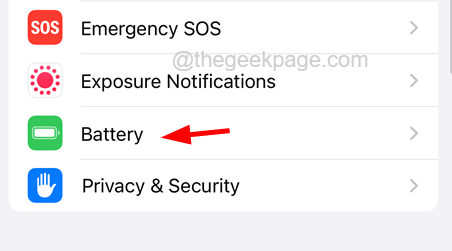
Étape 3: Sélectionnez maintenant le Santé de la batterie & Mise en charge option en appuyant dessus.
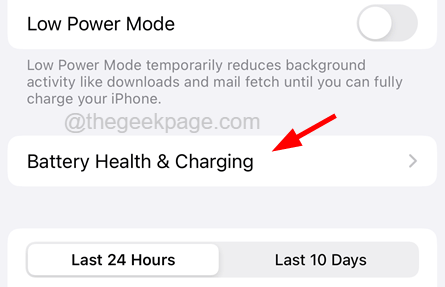
Étape 4: En bas, appuyez sur le Charge de batterie optimisée Bouetter le bouton pour l'activer comme indiqué ci-dessous.
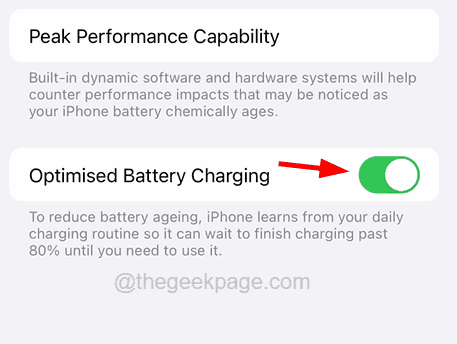
Étape 5: Une fois qu'il est activé, attendez un certain temps, puis désactivez-le en appuyant sur son interrupteur à bascule.
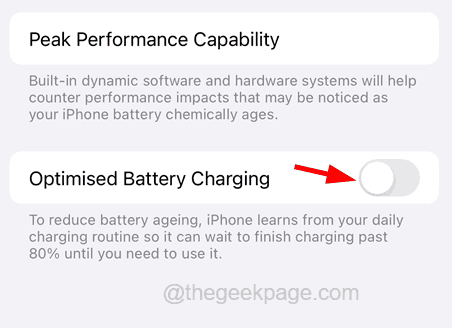
NOTE - Vous devez cliquer sur le Éteindre Option sur le pop-up pour continuer à désactiver la charge de batterie optimisée.
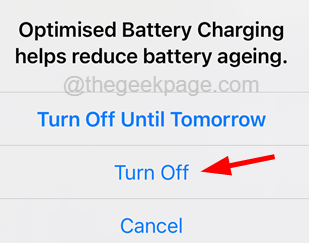
Correctifs préliminaires
Mettez à jour votre iPhone
Ces problèmes ne se produisent pas sur des smartphones qui ne sont pas mis à jour vers leur dernier logiciel. Alors essayez de mettre à jour votre iPhone une fois en allant au Paramètres page et sélectionner le Général option. Maintenant, appuyez sur le Mise à jour logicielle qui à son tour affiche toutes les mises à jour disponibles pour votre iPhone. Juste Télécharger et installer pour garder votre iPhone à jour.
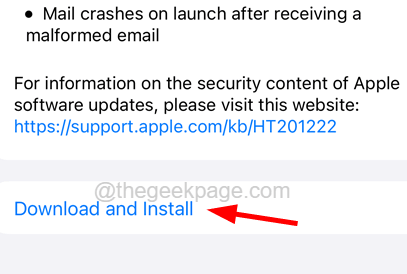
Correctifs supplémentaires
Redémarrez votre iPhone
Parfois, vous pouvez constater que certaines applications ou fonctionnalités disponibles sur votre iPhone commencent à agir étrangement et que vous n'avez aucune idée de la raison pour laquelle cela se produit. Malgré la mise à jour de votre iPhone, ces choses peuvent se produire en raison de problèmes techniques internes qui peuvent être résolus en redémarrant votre iPhone. Alors essayez de redémarrer votre iPhone et de vérifier si vous pouvez utiliser Flash sur votre iPhone.
Refroidissez votre iPhone
Si vous recevez un message qui dit que Flash est désactivé, l'iPhone doit se refroidir avant de pouvoir utiliser le flash, ce qui signifie que la zone autour du flash est vraiment chaude en raison de la température de l'iPhone. Si vous utilisez l'iPhone ou gardez l'iPhone dans le climat chaud à l'extérieur, déplacez-le dans une zone plus fraîche pour que l'iPhone se refroidit, puis essayez de vérifier si vous êtes toujours confronté à ce problème.
- « Comment arrêter les annonces pop-up en plein écran sur votre téléphone Android
- Comment corriger l'erreur de connexion Facebook sur iPhone [résolu] »

